Steam リンク アプリが NVIDIA Shield TV で利用できるようになりました。これは、PC ゲームを大画面でプレイできるようになったことを意味します。開始方法は次のとおりです。 まず、PC で最新バージョンの Steam が実行されていることを確認する必要があります。次に、イーサネット ケーブルまたは Wi-Fi 接続を使用して Shield TV を PC に接続するだけです。 Shield TV が接続されたら、Steam リンク アプリを開き、[プレイ開始] を選択します。 PC ゲームが Shield TV にストリーミングされます。 それだけです! PC ゲームを大画面で楽しむことができます。
PC ゲームを NVIDIA Shield TV にストリーミング デバイスはデバイスの多くの機能の 1 つですが、誰もがそれを機能させる方法を知っているわけではありません。この作業は、一部の人が考えるよりもはるかに簡単であると言えます。方法を見てみましょう NVIDIA Shield TV で Steam リンクを設定する デバイスと方法 コントローラを NVIDIA Shield TV に接続します .

ユーザーは、それを機能させるために Steam リンク サービスを必要とするだけであり、予想どおり、リンク機能を使用するには Steam アカウントが必要です。 PC ゲームを NVIDIA Shield TV にストリーミングする方法は他にもあることに注意してください。ただし、この特定の記事では、Steam リンクのみに焦点を当てます。
NVIDIA Shield TV で Steam リンクをセットアップする方法
印象的なすべての PC ゲームを NVIDIA Shield TV にストリーミングすることに関心がある場合は、次の手順に従うことをお勧めします。
- NVIDIAa Shield TV に Steam リンクをインストールします。
- 対応PCを探す
- パソコンに接続
PC ゲームを Steam リンクから NVIDIA Shield TV にストリーミング
1] NVIDIA Shield TV に Steam リンクをインストールします。
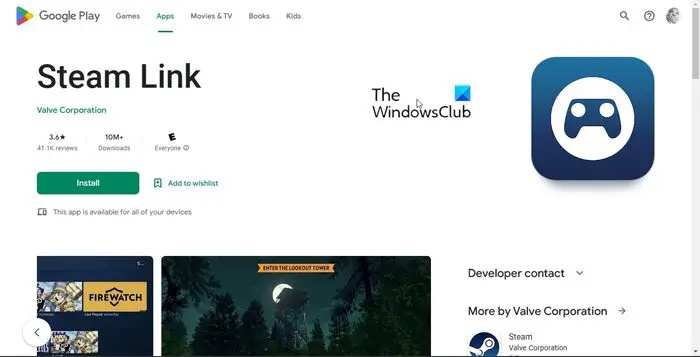
コンピューターから NVIDIA Shield TV にコンテンツをストリーミングするために最初に行う必要があることは、Steam リンク アプリをインストールすることです。このタスクを可能な限り簡単に実行する方法を説明します。
- NVIDIA Shield TV で Google Play ストアを起動します。
- そこから、Steam リンクを見つけます。
- 提供されたリストから正しいオプションを選択してください。
- [インストール] ボタンをクリックして、Steam リンクのダウンロードとデバイスへのインストールを続行します。
2】対応PCを探す
NVIDIA Shield TV に Steam リンク アプリをインストールしたら、次のステップはアプリを使用してコンピューターを見つけることです。
- アプリケーションを起動することから始めます。
- 「開く」というラベルの付いたボタンをクリックします














